JQuery日期插件datepicker的使用方法
cuisea 人气:0JQuery是一款非常优秀的脚本框架,其丰富的控件使用起来也非常简单,配置非常灵活。下面做一个使用日期插件datapicker的例子。
1、下载jQuery核心文件就不用说了吧,datepicker是轻量级插件,只需jQuery的min版本就行了,然后到官网http://jqueryui.comhttps://img.qb5200.com/download-x/download下载jquery-ui压缩包(可以选择喜欢的theme),里面就包含对datepicker的支持,当然您也可以下载datepicker,包括ui.core.js和ui.datepicker.js。
2、在HTML中引用下载下来的js文件:
<!-- 引入 jQuery --> <mce:script src="js/jquery.1.4.2.js" mce_src="js/jquery-1.5.1.min.js" type="text/javascript"></mce:script> <!--添加datepicker支持--> <mce:script src="js/jquery.ui.core.js" mce_src="js/jquery.ui.core.js" type="text/javascript"></mce:script> <mce:script src="js/jquery.ui.datepicker.js" mce_src="js/jquery.ui.datepicker.js" type="text/javascript"></mce:script>
3.在HTML中引入默认样式表文件,这个文件在ui压缩包中。如果在官网下载,首页就有这个CSS文件下载,也可选择其他皮肤的CSS。
<!--引入样式css--> k type="text/css" rel="stylesheet" href="css/jquery-ui-1.8.13.custom.css" mce_href="css/jquery-ui-1.7.3.custom.css" />
4.在HTML中插入文本域,最好设置成只读,不接受用户的手动输入,防止格式混乱,以id标记好。
<input type="text" id="selectDate" readonly="readonly"/>
5.编写js代码,实现最终效果。
$(document).ready(function() {
$('#selectDate').datepicker();
});
效果如下图:
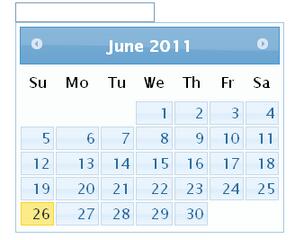
这里只是做了一个最基本的日期控件,我们还需要以中文显示,限制日期选择范围等需求,稍微修改js代码:
<mce:script type="text/javascript"><!--
//等待dom元素加载完毕.
$(function(){
$("#selectDate").datepicker({//添加日期选择功能
numberOfMonths:1,//显示几个月
showButtonPanel:true,//是否显示按钮面板
dateFormat: 'yy-mm-dd',//日期格式
clearText:"清除",//清除日期的按钮名称
closeText:"关闭",//关闭选择框的按钮名称
yearSuffix: '年', //年的后缀
showMonthAfterYear:true,//是否把月放在年的后面
defaultDate:'2011-03-10',//默认日期
minDate:'2011-03-05',//最小日期
maxDate:'2011-03-20',//最大日期
monthNames: ['一月','二月','三月','四月','五月','六月','七月','八月','九月','十月','十一月','十二月'],
dayNames: ['星期日','星期一','星期二','星期三','星期四','星期五','星期六'],
dayNamesShort: ['周日','周一','周二','周三','周四','周五','周六'],
dayNamesMin: ['日','一','二','三','四','五','六'],
onSelect: function(selectedDate) {//选择日期后执行的操作
alert(selectedDate);
}
});
});
// --></mce:script>
效果如下:

这里基本上就满足我们使用的需要了。datepicker控件默认是英文的,可以在构造datepicker时通过monthNames、dayNames属性来指定月、日的中文显示值,但是每次使用是都配置这些属性不免太麻烦了,可以增加一个js文件将中文配置都放在里面,每次使用直接引用即可,这里放在jquery.ui.datepicker-zh-CN.js中,内容如下:
jQuery(function($){
$.datepicker.regional['zh-CN'] = {
closeText: '关闭',
prevText: '<上月',
nextText: '下月>',
currentText: '今天',
monthNames: ['一月','二月','三月','四月','五月','六月',
'七月','八月','九月','十月','十一月','十二月'],
monthNamesShort: ['一','二','三','四','五','六',
'七','八','九','十','十一','十二'],
dayNames: ['星期日','星期一','星期二','星期三','星期四','星期五','星期六'],
dayNamesShort: ['周日','周一','周二','周三','周四','周五','周六'],
dayNamesMin: ['日','一','二','三','四','五','六'],
weekHeader: '周',
dateFormat: 'yy-mm-dd',
firstDay: 1,
isRTL: false,
showMonthAfterYear: true,
yearSuffix: '年'};
$.datepicker.setDefaults($.datepicker.regional['zh-CN']);
});
6.在页面中引入中文插件
<!-- 添加中文支持--> <mce:script src="js/jquery.ui.datepicker-zh-CN.js" mce_src="js/jquery.ui.datepicker-zh-CN.js" type="text/javascript"></mce:script>
完整的页面代码如下:
<!DOCTYPE HTML PUBLIC "-//W3C//DTD HTML 4.0 Transitional//EN">
<HTML>
<HEAD>
<meta http-equiv="Content-Type" content="text/html; charset=utf-8" />
<TITLE>日期控件datepicker</TITLE>
<!-- 引入 jQuery -->
<mce:script src="js/jquery.1.4.2.js" mce_src="js/jquery.1.4.2.js" type="text/javascript"></mce:script>
<!--添加datepicker支持-->
<mce:script src="js/jquery.ui.core.js" mce_src="js/jquery.ui.core.js" type="text/javascript"></mce:script>
<mce:script src="js/jquery.ui.datepicker.js" mce_src="js/jquery.ui.datepicker.js" type="text/javascript"></mce:script>
<!-- 或者引入jquery ui包,其中也包含对datepicker的支持
<mce:script src="js/jquery-ui-1.7.3.custom.min.js" mce_src="js/jquery-ui-1.7.3.custom.min.js" type="text/javascript"></mce:script>
-->
<!--引入样式css-->
<link type="text/css" rel="stylesheet" href="css/jquery-ui-1.7.3.custom.css" mce_href="css/jquery-ui-1.7.3.custom.css" />
<!-- 添加中文支持-->
<mce:script src="js/jquery.ui.datepicker-zh-CN.js" mce_src="js/jquery.ui.datepicker-zh-CN.js" type="text/javascript"></mce:script>
<mce:script type="text/javascript"><!--
//等待dom元素加载完毕.
$(function(){
$("#selectDate").datepicker({//添加日期选择功能
numberOfMonths:1,//显示几个月
showButtonPanel:true,//是否显示按钮面板
dateFormat: 'yy-mm-dd',//日期格式
clearText:"清除",//清除日期的按钮名称
closeText:"关闭",//关闭选择框的按钮名称
yearSuffix: '年', //年的后缀
showMonthAfterYear:true,//是否把月放在年的后面
defaultDate:'2011-03-10',//默认日期
minDate:'2011-03-05',//最小日期
maxDate:'2011-03-20',//最大日期
//monthNames: ['一月','二月','三月','四月','五月','六月','七月','八月','九月','十月','十一月','十二月'],
/https://img.qb5200.com/download-x/dayNames: ['星期日','星期一','星期二','星期三','星期四','星期五','星期六'],
/https://img.qb5200.com/download-x/dayNamesShort: ['周日','周一','周二','周三','周四','周五','周六'],
/https://img.qb5200.com/download-x/dayNamesMin: ['日','一','二','三','四','五','六'],
onSelect: function(selectedDate) {//选择日期后执行的操作
alert(selectedDate);
}
});
});
// --></mce:script>
</HEAD>
<BODY>
<input type="text" id="selectDate" readonly="readonly"/>
</BODY>
</HTML>
注意:由于jquery datepicker首页上ui.core.js和ui.datepicker.js不是最新版本的,如果下载新版本jquery-ui-1.8.13中的css文件会造成日期控件不能显示的问题,所以这里使用了1.7.3的ui。简单一点就是用jquery-ui的压缩js。
以上就是本文的全部内容,关于JQuery日期插件datepicker就为大家介绍这么多,希望对大家的学习有所帮助。
加载全部内容